動作の改善や、新機能の追加のため、当社は本機のソフトウェアを必要に応じて更新しています。
これらのアップデートは無料で利用できます。
ST-G30のアップデートは、タブレットやスマートフォンに、アプリ「Technics Music App」をインストールして行います。
更新内容
| 対象機種 | ST-G30・ST-G30L |
|---|---|
| アップデートバージョン | Ver.1.06 |
| 更新日 | 2020年6月16日 |
更新日付 / 内容
| 更新日付 / バージョン | 主な内容 |
|---|---|
| 2020年6月16日 / Ver.1.06 | 機能安定性の改善 |
| 2018年3月22日 / Ver.1.05 | 機能安定性の改善 |
| 2016年4月20日 / Ver.1.04 | 機能安定性の向上 |
 ファームウェアの更新は約3分かかります。
ファームウェアの更新は約3分かかります。
ファームウェアの更新中は絶対にST-G30本体の電源コードを抜かないでください。
更新中はST-G30本体の前面のすべてのLEDインジケーターが点滅します。
- ファームウェアの更新中は他の操作はできません。
- 録音やインポートなどの処理が進行中は、ファームウェアの更新操作はできません。処理が終了するまでお待ちください。
(CDから録音中、USBからインポート中、e-onkyoからダウンロード中、バックアップ中、リストア中) - ファームウェアを更新した後、一時的にST-G30内の曲が「Technics Music App」に表示されなくなることがあります。
使用環境(ST-G30内の曲数が1万曲以上ある場合など)によっては、表示の反映に時間がかかります。
ST-G30本体の電源を入れたまま、しばらくお待ちください。
ソフトウェアを更新する
■準備する
- 専用アプリケーション「Technics Music App」をスマートフォン・タブレットにインストールする。
- ST-G30本体と、「Technics Music App」をインストールした機器を、同じネットワークに接続する。
(インターネットに繋がったネットワークに接続してください)
表示メッセージ
- ST-G30本体のファームウェアアップデートが利用できるようになると、
「Technics Music App」の画面に、以下のポップアップメッセージが表示されることがあります。
ファームウェアをアップデートする場合は、[OK] をタップしてください。(→ 下記「アップデート手順」の手順5に進む)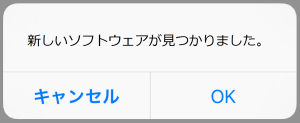
アップデート手順
- 「Technics Music App」を開く
- 「
 」をタップする
」をタップする - [ST-G30メニュー]をタップする
- お使いのST-G30を選ぶ
- [設定] > [ST-G30のソフトウェア更新]をタップする
- [OK]をタップする
- 更新中は、ST-G30本体前面のすべてのLEDインジケーターが点滅します。
- 更新が完了すると、ST-G30本体前面のすべてのLEDインジケーターがアップデート開始前の状態に戻ります。
- ST-G30本体のファームウェアが最新のときは、「Technics Music App」の画面に「ソフトウェアは最新です。」と表示されます。
お知らせ
- お使いのインターネット環境などによっては、更新に時間がかかったり、
インターネット接続ができなくなったりする場合があります。
ソフトウェアのバージョンを確認する
- 「Technics Music App」を開く
- 「
 」をタップする
」をタップする - [ST-G30メニュー]をタップする
- お使いのST-G30を選ぶ
- [設定] >[ST-G30のバージョン]をタップする
バージョン情報が表示されます。
